Wie Sie Flash auf Samsung-Smartphones abspielen
Lesen Sie über die folgenden Dienste und erfahren Sie, wie Sie Flash auf Samsung-Smartphones abspielen.

Oct 13, 2025 • Archiviert an: Tipps für Android Geräte • Bewährte Lösungen
- Teil 1: Warum Samsung-Smartphones keine Flash-Videos abspielen
- Teil 2: Wie installieren Sie den Flash-Player auf Samsung-Smartphones?
Teil 1: Warum Samsung-Smartphones keine Flash-Videos abspielen
Nicht nur Samsung, Android-Telefone allgemein können keine Flash-Videos abspielen. Dies liegt daran, dass Android die Unterstützung für Adobe Flash mit Android 2.2 Froyo beendet hat und darauf folgende Geräte, die standardmäßig ohne installiertem Adobe Flash Player ausgeliefert wurden, dieses nicht mehr unterstützten. In der Folge können aktuelle Samsung-Smartphones, die ebenfalls Android-Telefone sind, keine Flash-Videos abspielen.
Teil 2: Wie installieren Sie den Flash-Player auf Samsung-Smartphones?
Auch wenn Android Adobe Flash Player nicht mehr länger unterstützt, gibt es weitere Wege, auf denen Sie Adobe Flash Player auf Ihrem Samsung-Smartphone installieren können. Der einfachste dieser Wege besteht darin, Chrome zu deinstallieren, den Standard-Browser auf den meisten Android-Geräten, und stattdessen eine Alternative zu verwenden, die weiterhin Flash-Unterstützung bietet. Zwei dieser Wege werden im folgenden Abschnitt dieses Artikels illustriert.
Nutzen Sie den Firefox-Browser
Falls der Standard-Browser Ihres Android-Gerätes Chrome ist, wird dieser keine Flash-Videos abspielen, selbst wenn Sie den Adobe Flash Player auf Ihrem Samsung-Smartphone installieren. Aus diesem Grund müssen Sie einen alternativen Browser wie Firefox installieren, der das Abspielen von Flash-Videos unterstützt.
Schritt 1: Firefox installieren
Öffnen Sie den Google Play Store und tippen Sie Firefox in der Suchleiste ein. Wählen Sie in den sich öffnenden Ergebnissen Firefox Browser und tippen Sie auf den Installieren-Knopf. Warten Sie, bis die Installation abgeschlossen ist. Wählen Sie mithilfe der folgenden drei Schritte Firefox als Ihren Standard-Browser:
1. Gehen Sie auf „Anwendungen“ oder „Apps“ oder „Anwendungsverwaltung“ auf Ihrem Samsung-Smartphone. Diese Option ist im Allgemeinen über das „Einstellungen“-Menü im „Mehr“-Tab erreichbar.
2. Wechseln Sie auf den mit „Alle“ markierten Tab und Sie erhalten eine Liste aller Apps auf Ihrem Android-Telefon. Entfernen Sie die Standard-Browser-Vorgabe, indem Sie den Browser wählen, den Sie verwenden, beispielsweise Chrome. Scrollen Sie nach unten und suchen Sie die Option mit der Bezeichnung „Vorgaben zurücksetzen“.
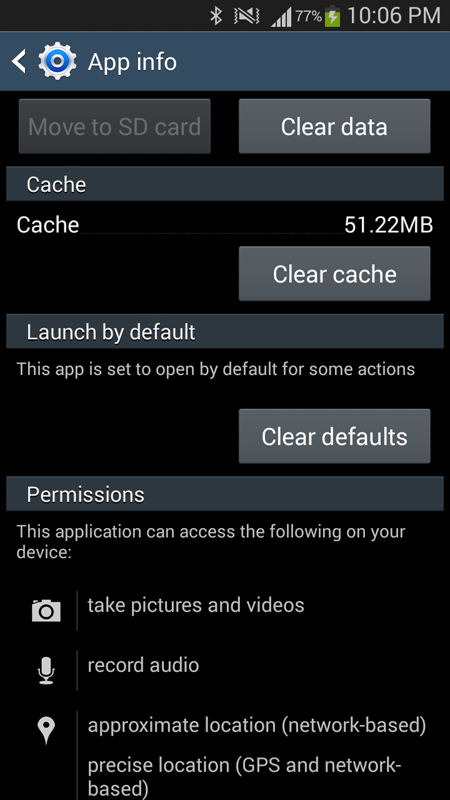
3. Tippen Sie nun auf einen Online-Link und wenn Sie nach dem zu verwendenden Browser gefragt werden, tippen Sie auf das Firefox-Symbol und wählen Sie „Immer“ aus dem Kasten, der sich öffnet. Damit wird er als Ihr Standard-Browser festgelegt.
Schritt 2: Unbekannte Quellen aktivieren
Nun müssen Sie eine Adobe Flash Player-apk herunterladen, da diese jedoch im Google Play Store nicht mehr verfügbar ist, müssen Sie sie über eine Drittanbieter-Website herunterladen. Aus diesem Grund müssen Sie die Installation aus unbekannten Quellen auf Ihrem Android-Telefon aktivieren. Dies erreichen Sie, indem Sie den folgenden Schritten folgen:
1. Gehen Sie auf Einstellungen, indem Sie auf das Zahnradsymbol im Menü Ihres Samsung-Smartphones tippen.
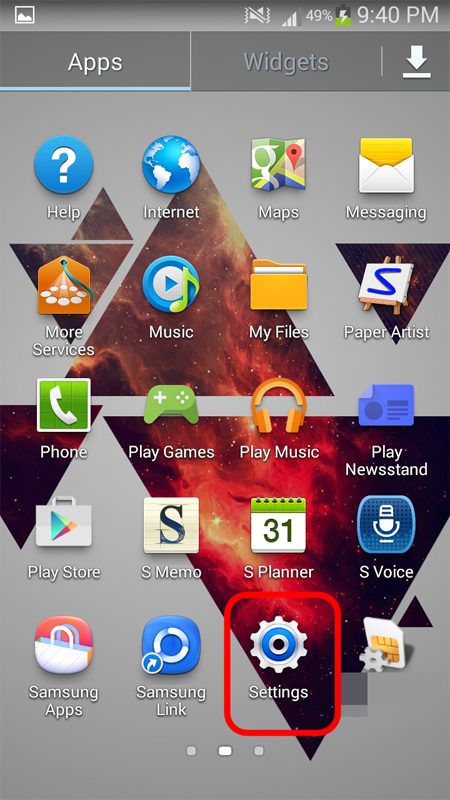
2. Suchen Sie die mit „Sicherheit“ bezeichnete Option und navigieren Sie in das Untermenü, das sich daraufhin öffnet. Suchen Sie hier „Unbekannte Quellen“. Tippen Sie auf die Option und aktivieren Sie das entsprechende Kontrollkästchen. Falls eine Warnung erscheint, bestätigen Sie sie, indem Sie auf „Okay“ klicken.
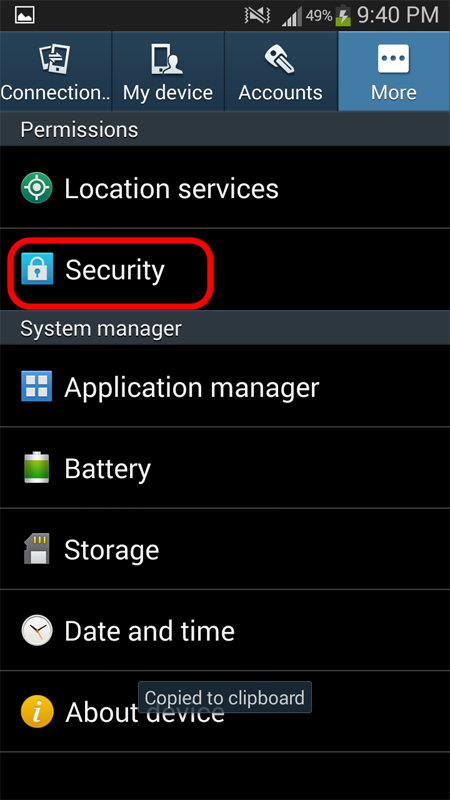
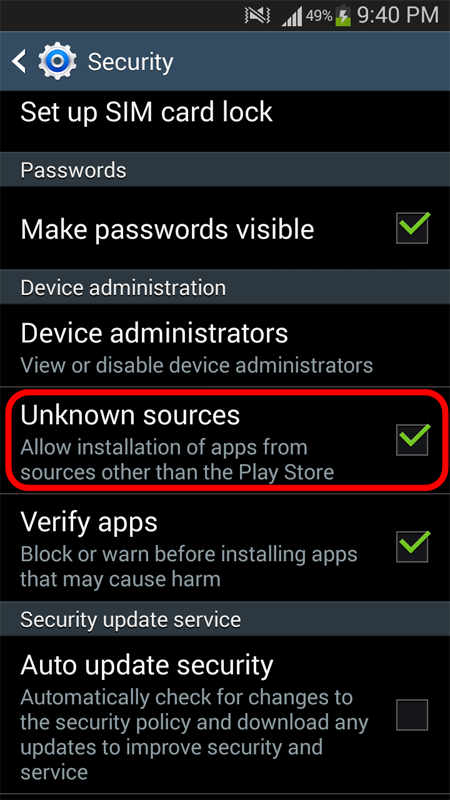
Schritt 3: Die Flash-Installationsdatei herunterladen
Besorgen Sie sich die Adobe Flash Player-apk aus dem offiziellen Adobe-Archiv.
Sie können entweder diese Datei auf Ihren Computer herunterladen und mithilfe eines USB-Kabels auf Ihr Android-Gerät übertragen oder es direkt auf Ihr Android-Gerät herunterladen. Welchen Weg Sie auch wählen, sobald sich das apk im Speicher des Samsung-Smartphones befindet, tippen Sie darauf, um die Installation zu starten, und bestätigen Sie die Berechtigungen, die nötig sein könnten, um den Vorgang normal durchzuführen. Tippen Sie dann auf den „Installieren“-Knopf. Warten Sie, bis die Installation abgeschlossen ist. Es sollte unter normalen Umständen nicht länger als eine Minute dauern.
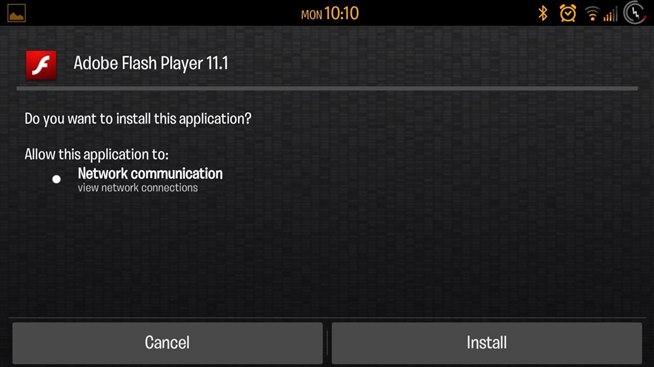
Schritt 4: Installieren Sie das Adblock Plus-Addon für Firefox
Nun, da Sie Flash aktiviert haben und einen Browser verwenden, der Flash-Videos unterstützt, erscheinen sehr wahrscheinlich lästige Flash-Werbeanzeigen auf dem Bildschirm Ihres Samsung-Smartphones. Folgen Sie dafür einfach dem Adblock Plus Download-Link. Sie finden das Adblock Plus-Addon nicht im Google Play Store. Wenn Sie daher nicht den angebotenen Link nutzen, müssen Sie eine Drittanbieter-Website nutzen, um es zu installieren.
Nutzen Sie den Dolphin Browser
Der zweite Weg zum Abspielen von Flash-Videos auf Ihrem Telefon ist die Verwendung des Dolphin Browsers. Der Dolphin Browser unterstützt wie Firefox Flash-Videos, erfordert jedoch ebenfalls, dass die Adobe Flash Player-apk auf Ihrem Telefon installiert ist.
Schritt 1: Installieren Sie Adobe Flash Player
Für die Anweisung dazu, wie Sie die Adobe-apk erhalten und auf Ihrem Samsung-Smartphone installieren, gehen Sie zurück zum vorherigen Abschnitt des Artikels.
Schritt 2: Installieren und konfigurieren Sie den Dolphin Browser
1.Öffnen Sie den Google Play Store und tippen Sie Dolphin Browser ein. Tippen Sie in den Ergebnissen auf das Dolphin Browser-Symbol und installieren Sie ihn auf Ihrem Samsung-Telefon. Stellen Sie dabei sicher, dass Dolphin Jetpack aktiviert ist.
2.Starten Sie den Dolphin Browser auf Ihrem Samsung-Smartphone und gehen Sie auf Menü->Einstellungen ->Web-Inhalte->Flash Player und wählen Sie Immer an.
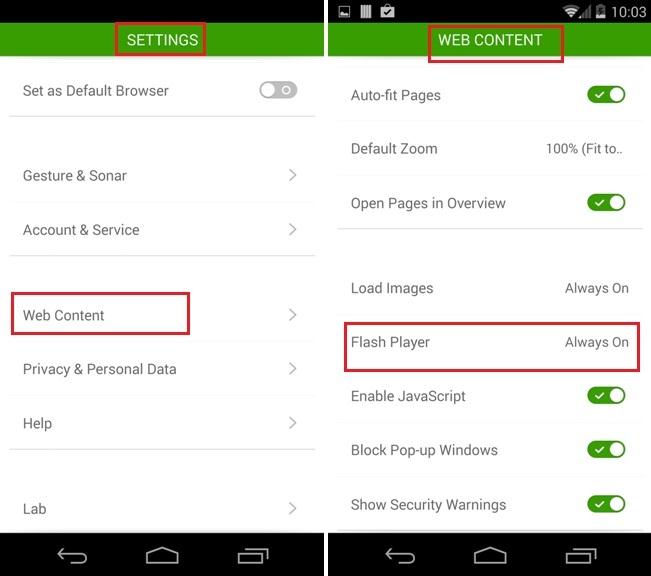
Kategorien
Empfohlene Artikel
Samsung Tipps
- Beste Samsung-Handys
- Samsung-Alternativen
- Nützliche Samsung-Tipps
- 1. Fotos vom Galaxy S9 übertragen
- 2. Fotos von Samsung übertragen
- 3. Samsung Kies für Samsung Note verwenden
- 4. Samsung Kies-Download für Windows
- 5. Samsung Kies funktioniert nicht
- 6. iTunes mit Android synchronisieren
- 9. Flash auf Samsung spielen
- 10. Ein verlorenes Samsung-Telefon verfolgen und sperren
- 11. Die 10 besten Samsung-Musikplayer
- 13. Videoanruf-Apps für Samsung
- 14. Samsung-Sperrbildschirm entfernen
- ● Daten verwalten/übertragen
- ● Daten wiederherstellen
- ● Bildschirm entsperren/aktivieren
- ● FRP-Sperre
- ● Die meisten iOS- und Android-Probleme beheben
- Downloaden Downloaden Downloaden


























Julia Becker
staff Editor